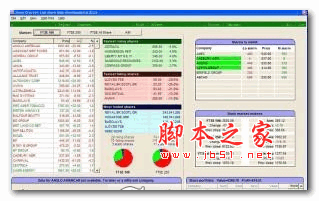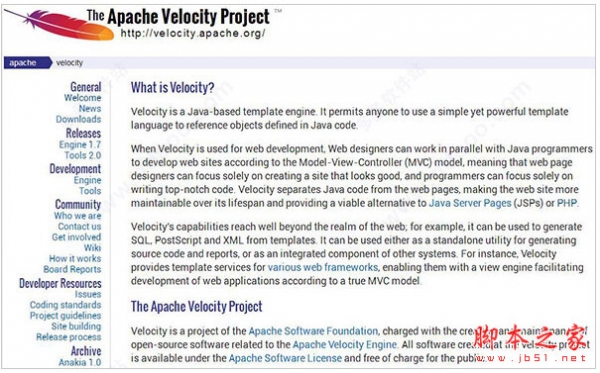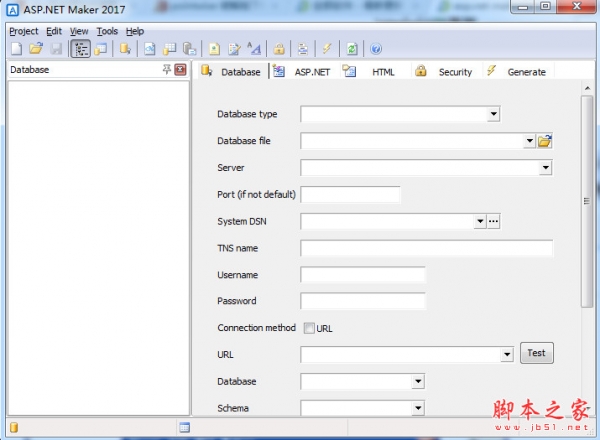您现在的位置是:网站首页> 软件下载软件下载
ProfileBuilder(建模插件工具)V3.1.0免费版
![]() 2023-11-25
509人已围观
2023-11-25
509人已围观
简介 ProfileBuilder(建模插件工具)V3.1.0免费版
Profile Builder是一个专门用于SketchUp的建模插件工具,软件的配置文件可以保存到本地库中,包括自定义名称,方向(锚点,偏移,旋转),尺寸,材质和图层。还可以一键旋转一个配置文件,以创建参数化3D旋转的配置文件成员。感兴趣的朋友们赶紧下载使用吧。 软件特色 1、参数化配置文件Profile Builder的核心是使用参数化配置文件创建智能拉伸的能力,我们称之为“配置文件成员”)。轮廓可以是任何形状,甚至可以是折线。 通过PB3,我们能够创造智能造型,包括框架,管道,栏杆,屋顶,墙壁和地基 -可以扩展到无限可能性! 2、创建和保存自定义配置文件 配置文件可以保存到本地库中,包括自定义名称,方向(锚点,偏移,旋转),尺寸,材质和图层。只需在模型中绘制一个面并将其添加为新的配置文件,即可创建新的配置文件。保存配置文件后,您可以加载它,然后在将来的项目中重复使用它。 3、参数化装配 - 组合配置文件和组件 想象一下,在几秒钟内建模出复杂的栏杆,多层墙,围栏,墙壁,楼梯!Profile Builder Assembler允许您创建和保存完全可自定义的参数化智能组件。您将会惊叹于使用Profile Builder中的Assemblies所做的一切! 4、一键创建装件 通过“自动组装”功能,只需按一下按钮即可轻松创建多种不同的组件。只需创建装配的零件,选择它们,然后单击“自动装配”。 5、参数化开孔工具 使用强大的开孔工具轻松切割嵌套组和组件。配置文件成员具有记忆开孔位置的属性,以便您可以更便捷地修改对象,并在适当的位置重新开孔。 6、沿任何路径构建配置文件 - 配置文件保持正确的方向 关于SketchUp原生的“路径跟随工具”,使用过程中最大抱怨之一是轮廓方向如何沿复杂路径旋转。Profile Builder可以处理您向其投掷的任何路径,并始终保持Profile的预期方向。 7、环绕旋转 您还可以一键旋转一个配置文件,以创建参数化3D旋转的配置文件成员。在SketchUp中创建这些类型的对象通常非常耗时,但Profile Builder可以在几秒钟内完成。 8、智能路径选择 “智能路径选择”工具可用于快速选择其他复杂几何体中的特定边路径。 9、参数化后期编辑 模型的后期编辑和修改正是体现Profile Builder参数化的时候!通过调整智能参数,可以在创建后编辑使用Profile Builder创建的任何智能配置文件成员或程序集。 安装方法 提示:如若之前安装过该插件,需要卸载老版本插件。 1、下载解压,得到profile builder 3和注册机文件; 2、首先确保在C:\Users\你的用户名\AppData\Roaming\SketchUp\SketchUp 《你的SU版本号如2020》\SketchUp\Plugins\DM_ProfileBuilder3 里面没有之前任何的破解文件; 3、将软件包中的ProfileBuilder-v3.1.0.rbz进行安装; 4、接着进入C:\Windows\System32\drivers\etc\,用记事本打开hosts记上:127.0.0.1 mindsightstudios.com; 5、再运行注册机ProfileBuilder.exe,如果左下角是绿色的,说明hosts文件修改成功的,红色的就需要重新修改hosts,最后点击Generate完成注册; 6、扩展程序-PB3-Preferences设置语言选择简体中文,重启SU后即可生效; 7、在草图软件中即可看到profile builder 3已经成功激活啦; 使用教程 打开部件对话框; 创建一个新的部件,并为部件命名和添加描述; 将构件添加到部件中: -单击“轮廓元件”选项卡 -单击“添加轮廓”按钮。 -单击“从模型中选择”按钮。 -单击模型中的“构件”以将其添加到部件中。 将向上/向下偏移设置为3英尺,然后单击“全局”复选框。通过将偏移设置为全局,即使组件沿倾斜路径构建,零件也将沿模型蓝轴偏移; 添加底部的构件到部件中; 将组件添加到构件; 编辑组件属性,添加金属主轴到部件; 通常需要编辑组件的轴以使其正确定位。要编辑组件的轴,请右键单击SketchUp模型中的组件,然后从弹出的菜单中选择“更改坐标轴”; 现在您已经创建了一个部件,您可以保存它,修改他或在3D模型库上共享它。 更新内容 1、可基于真实建筑材料创建、编辑和量化智能模型。 2、自由定义和保存轮廓外形文件。 3、参数组装部件(可将无限的轮廓构件和组件结合成基于路径的参数模型!)。 4、设置任意轮廓的高度和宽度。 5、更新的轮廓构件和部件浏览器。 6、轮廓构件在螺旋形路径上可保持直立。 7、新增了延伸/分割轮廓构件工具。 8、更新了车削轮廓构件。 9、新增了裁剪工具。 10、沿任意路径的轮廓构件挤压自动定位。 11、沿路径的轮廓方向的完全控制。 12、新增智能路径选择工具。 13、新的跨件装配部分可以创建难以置信的部件集。 14、新开洞工具,用于创建参数化的洞口。 15、新的自动装配功能可在创建部件时仅点击一次。 16、新增可设置的部件高度。
点击排行
- SIMATIC NET v13下载 SIMATIC NET PC Software v13 官方免费版 下载-
- AutomatedQA AQtime 软件项目测试工具 4.91.654.0 官方安装版 下载-
- InfoPower Studio 可视化VCL组件 v17.0.5.2.XE10.Src 下载-
- velocity模板引擎下载 Apache Velocity(基于Java的模板引擎) v1.7 官方免费版 下载-
- ASP.NET Maker官方下载 asp.net maker(asp.net网站后台制作工具) v2017.0.2 特别版(附破解补丁) 下载-
- PyScripter下载 PyScripter(开源Python集成开发环境) v3.6.1 官方免费安装版 32位 下载-
- PyCharm5.0.3破解版下载 PyCharm v5.0.3 专业汉化版(附激活码+汉化包) 下载-
- itcast-tools-1.4.2.jar下载 itcast-tools-1.4.2.jar包 免费版(附使用实例) 下载-
本栏推荐
-

SIMATIC NET v13下载 SIMATIC NET PC Software v13 官方免费版 下载-
-

AutomatedQA AQtime 软件项目测试工具 4.91.654.0 官方安装版 下载-
-
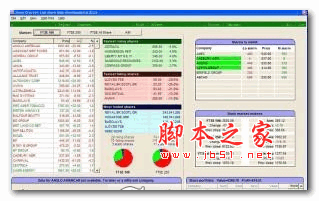
InfoPower Studio 可视化VCL组件 v17.0.5.2.XE10.Src 下载-
-
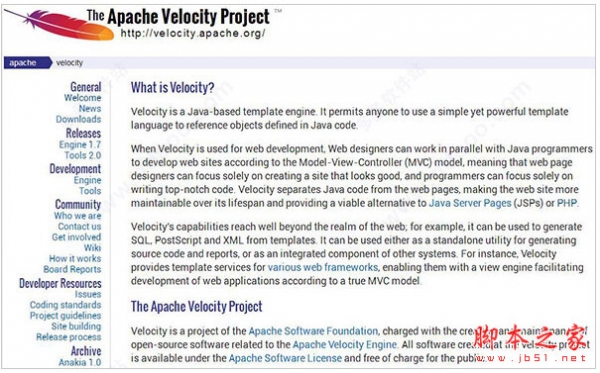
velocity模板引擎下载 Apache Velocity(基于Java的模板引擎) v1.7 官方免费版 下载-
-
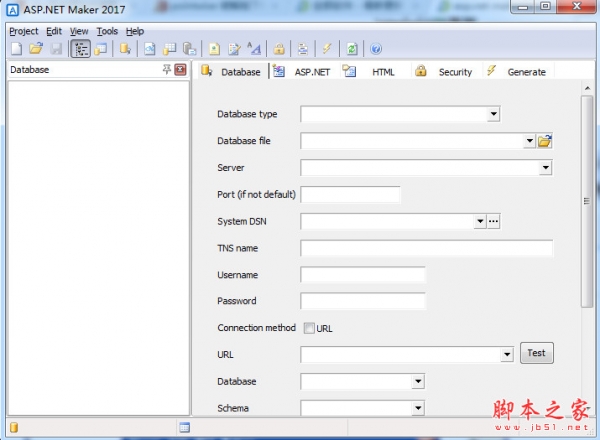
ASP.NET Maker官方下载 asp.net maker(asp.net网站后台制作工具) v2017.0.2 特别版(附破解补丁) 下载-
-

PyScripter下载 PyScripter(开源Python集成开发环境) v3.6.1 官方免费安装版 32位 下载-
-

PyCharm5.0.3破解版下载 PyCharm v5.0.3 专业汉化版(附激活码+汉化包) 下载-
猜你喜欢
- SIMATIC NET v13下载 SIMATIC NET PC Software v13 官方免费版 下载-
- AutomatedQA AQtime 软件项目测试工具 4.91.654.0 官方安装版 下载-
- InfoPower Studio 可视化VCL组件 v17.0.5.2.XE10.Src 下载-
- velocity模板引擎下载 Apache Velocity(基于Java的模板引擎) v1.7 官方免费版 下载-
- ASP.NET Maker官方下载 asp.net maker(asp.net网站后台制作工具) v2017.0.2 特别版(附破解补丁) 下载-
- PyScripter下载 PyScripter(开源Python集成开发环境) v3.6.1 官方免费安装版 32位 下载-
- PyCharm5.0.3破解版下载 PyCharm v5.0.3 专业汉化版(附激活码+汉化包) 下载-